
Dans Madden NFL 25, vous rencontrerez les dernières équipes de la NFL, qui sont mises à jour en fonction des transactions et des mouvements réels.
Mais vous pouvez également profiter de l’équipe personnalisée de votre choix, qu’elle soit basée sur la réalité ou sur la fantaisie. Il est possible de jouer avec des classes de draft plus anciennes, des classes de draft futures et bien plus encore, et tout cela est possible puisque vous pouvez télécharger et utiliser des équipes personnalisées. De plus, vous pouvez modifier les équipes manuellement et les utiliser dans différents modes.
Comment créer des listes de joueurs personnalisées dans Madden NFL 25
Avant de commencer, ce guide ne traite pas de la façon dont vous pouvez utiliser le site Web Team Builder pour créer des équipes personnalisées. Ce guide explique comment créer des listes personnalisées/mises à jour à partir de la base de données par défaut à laquelle vous accédez dans Madden NFL 25.
- Chargez le jeu et accédez au centre de téléchargement.
- Accédez à Modifier la liste.
- Ici, vous pouvez éditer toutes les équipes en effectuant des transferts.
- Une fois les modifications effectuées, assurez-vous de sauvegarder les résultats. Cela créera une sauvegarde avec une équipe mise à jour.
- Chargez ce fichier de sauvegarde pour exécuter vos escouades personnalisées.
- Ces escouades mises à jour seront disponibles dans la plupart des modes de jeu. Vous pouvez également les utiliser en mode Franchise (assurez-vous de le sélectionner avant de lancer une sauvegarde).
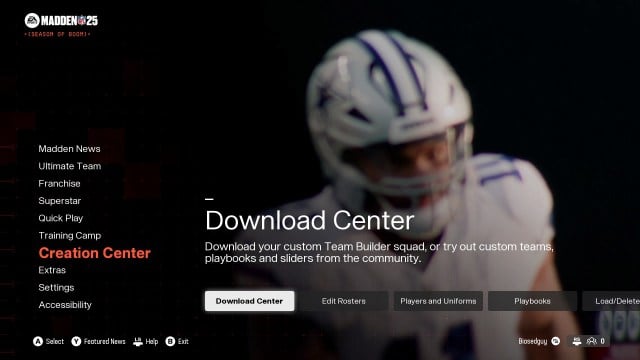
Vous pouvez également utiliser des équipes personnalisées créées par d’autres joueurs de Madden NFL 25. Dans le centre de téléchargement, choisissez la première option. Cela affichera une multitude de fichiers personnalisés créés par d’autres joueurs. Cela comprend des équipes, des manuels de jeu et plus encore. Vous pouvez prévisualiser une équipe avant de la télécharger. Une fois téléchargée, elle apparaîtra dans vos fichiers téléchargés.
À partir de là, le processus est à peu près le même. Utiliser des équipes personnalisées peut être très amusant, surtout si vous ne voulez pas attendre qu’EA déploie toutes ses mises à jour d’équipes automatisées.